Um dos recursos muito interessantes do Snapchat é o Mapa de Snap. Ele ajuda os amigos a rastrear a localização uns dos outros. No entanto, às vezes ele também pode afetar sua privacidade, e é aí que é útil saber como pausar a localização do Snapchat. Aqui, compartilharemos três das maneiras mais eficazes que você pode tentar no iOS e no Android.
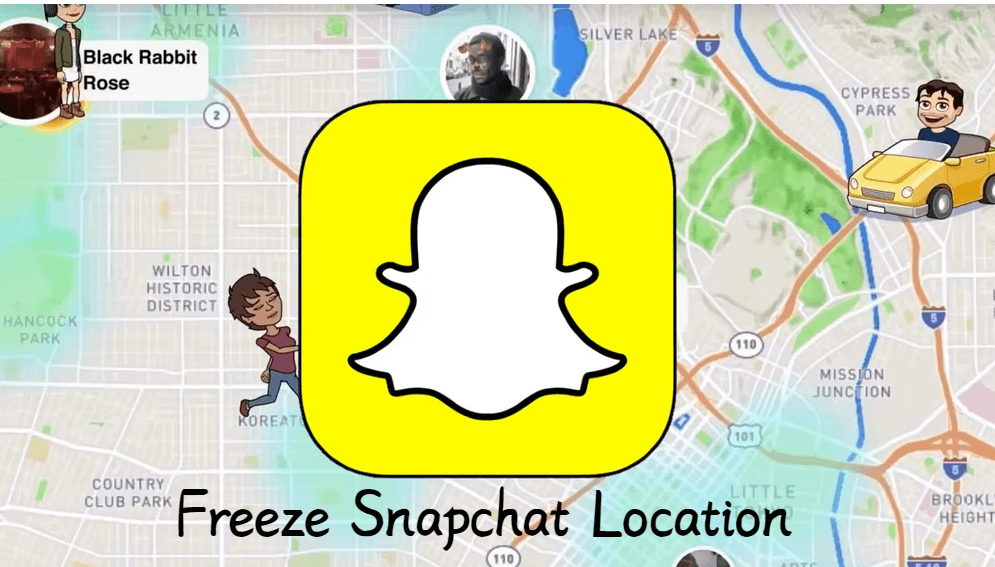
índice
Parte 1: Você pode pausar sua localização no Snapchat?
Antes de responder a esta pergunta, você precisa conhecer como o Snapchat atualiza as informações de localização. O Snapchat usa dados de localização em tempo real das opções de serviços de localização do seu celular. Esses dados são usados para mostrar sua localização no Mapa de Snap, e você também pode adicionar informações de local a histórias e publicações. O mais importante é que você tem controle total sobre o compartilhamento de local. O aplicativo tem um recurso integrado que permite pausar o compartilhamento de localização.
Da mesma forma, você pode usar as configurações do seu celular para pausar o compartilhamento de localização apenas no Snapchat, enquanto continua a trabalhar em outros aplicativos. Dessa forma, as outras pessoas não saberão se você pausou o compartilhamento delocalização, enquanto o compartilhamento no aplicativo as informará, mas existe algumas desvantagens em fazer isso.
Imperdível: Como rastrear o SnapChat de alguém
Parte 2: Como pausar a localização do Snapchat?
Maneira1:Pausar a localização do Snapchat sem desativá-lo
Se você não quiser que ninguém saiba que você desativou a função de localização no Snapchat. Em vez disso, deseja fornecer a eles seus dados de localização, mas quer protejer a sua privacidade. A melhor maneira de falsificar sua localização real é usar uma ferramenta de falsificação de localização GPS, como o ClevGuard ClevGo. Ele tem todos os recursos de que você precisa e a melhor parte é que funciona em dispositivos iOS e Android. O ClevGo tem muitos recursos que você pode usar, mas ainda mantém a experiência de usuário mais simples.

Funções do posicionador ClevGo
- Você pode alterar o localização para qualquer novo localização de sua escolha.
- Compartilhar facilmente a localização falsa com outras pessoas sem ser detectado.
- Manual location simulation and automated movement options betwSimulação de posição manual entre dois pontos e opções de movimento automático.
- Funcionar em celular antigos e mais recentes com iOS e Android.
- Não é necessário fazer o Jailbreak nem o root.
Baixar para WindowsBaixar para Mac
Etapa 1. Primeiro, instalar o aplicativo e conectar o seu celular ao aplicativo. Clique em Iniciar.
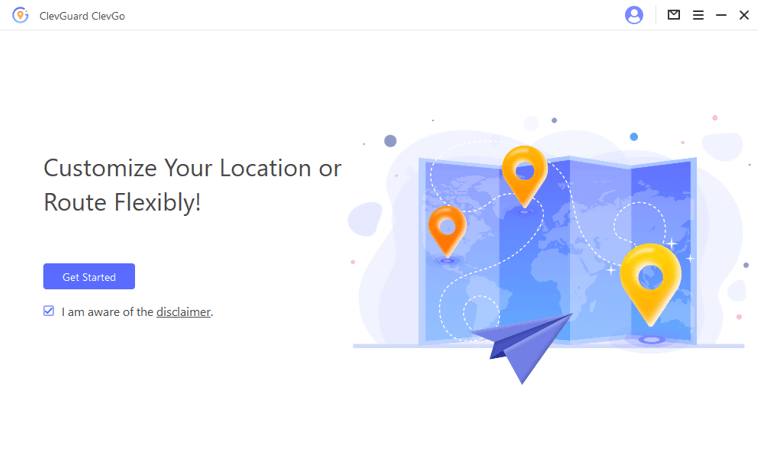
Etapa 2. Conectar os dispositivos e você pode precisar visualizar as mensagens de confiança em seu celular.

Etapa 3. Depois que o mapa for carregado, você deverá entrar no "Modo de transporte" no menu superior direito. Agora, digite o local que deseja alcançar em seu dispositivo.

Etapa 4. Clique em Mover e o local no iOS será atualizado.

Não importa onde você vá agora, ele mostrará essa localização para que ninguém saiba sua localização real.
Maneira 2: Pausar a localização do Snapchat por desativar o Mapa de Snap
Outra maneira é desativar o Mapa de Snap. Esse é um recurso na tela mais à esquerda do Snapchat. Depois de entrar nele, você poderá ver a localização de todos os seus amigos que têm o recurso ativado e, se você o tiver ativado, eles também poderão ver a sua localização.
No entanto, você pode até mesmo vê-los desativando esse recurso. Assim, você poderá ver a localização deles, mas ninguém poderá ver sua localização no Mapa de Snap.
- Abra o Snapchat e role para a esquerda duas vezes para abrir a opção Mapa de Snap.
- Clique em Configuraçao na parte superior direita.
- Agora, mude para o modo fantasma e selecione desligar.
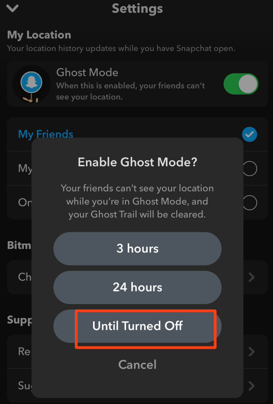
Se você ativar o modo fantasma, o recurso Mapa de Snap permanecerá desativado por padrão. Portanto, se você quiser reativá-lo a qualquer momento, basta desativar o modo fantasma e tudo voltará ao normal.
Maneira 3: Congelar a localização do Snapchat com o Modo Fantasma do Snapchat
Se quiser usar o Modo Fantasma para que todos os usuários do Snapchat não saibam onde você está, pode usar este método. Embora ninguém possa rastrear sua localização, você sempre poderá rastrear a localização de seus amigos que não tenham o Modo Fantasma ativado.
Este método tem muitos benefícios, mas uma das maiores desvantagens é que ele permite que todos saibam que você ativou esse recurso se procurarem por você no Mapa de Snap do Snapchat.
- Abra o Snapchat e clique no ícone do seu perfil na parte superior esquerda da tela.
- Agora, vá para Configuração do Snapchat e role para baixo até a seção Controle de Privacidade.
- Na opção "Ver Minha Localização", você precisa ativar o Modo Fantasma.
- Defina o horário que você ocultará sua localização de outras pessoas no Snapchat
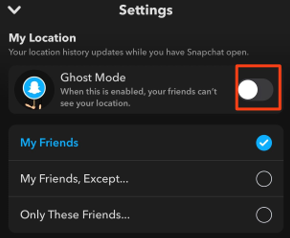
Se não quiser que o Snapchat ative o compartilhamento de localização automaticamente, é melhor selecionar a opção "Sempre desativar".
Maneira 4: Pausar minha localização no Snapchat por desativar a permissão de localização
A maneira anterior permitirá que a outra pessoa saiba que você pode ter ativado o modo furtivo. Isso acontece quando a outra pessoa vai até a opção Mapa de Snap e procura por você na guia Amigos. Não existe ícone de localização ao lado do seu nome, o que significa que o Snapchat não está compartilhando sua localização.
Uma maneira inteligente de impedir isso é desativar a permissão de localização no aplicativo Snapchat na configuração do seu celular. Embora isso tenha seus benefícios exclusivos, um dos maiores desvantagens é que você deixará de receber filtros de localização, e o adesivo de localização também não funcionará com a localização em tempo real em registros e sequências.
Portanto, se você ainda quiser continuar, as etapas a seguir o indicarão pelo processo:
- Abra Configuração e role para baixo para abrir a opção de pesquisa.
- Pesquise Snapchat e abra as configurações do Snapchat.
- Você verá a opção Localização na parte superior, então clique nela para abrir a configuração de localização.
- Precisa alterar a permissão de acesso ao local e a opção mais eficaz é "Nunca".
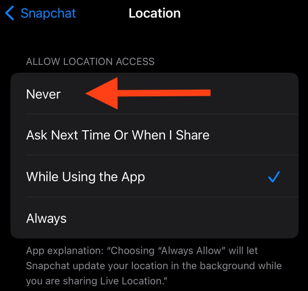
Agora, quando você abrir o aplicativo na próxima vez, não acessa automaticamente os dados de localização. Se você quiser apenas suspender temporariamente os dados de localização, poderá usar a opção "Perguntar na próxima vez". Ela permitirá que o aplicativo pergunte quando você compartilhar sua localização para que você possa ativá-la ou adiá-la.
Conclusão
Seja para enganar seus amigos ou para impossibilitar que as pessoas rastreiem sua localização em tempo real no Snapchat, há várias soluções discutidas aqui sobre como pausar a localização do Snapchat. No entanto, se você quiser usar um método melhor, recomendamos o ClevGo. Com ele, é muito mais fácil falsificar uma localização sem que ninguém saiba.
Baixar para WindowsBaixar para Mac
By Senhora
contro parental
Thank you for your feedback!



